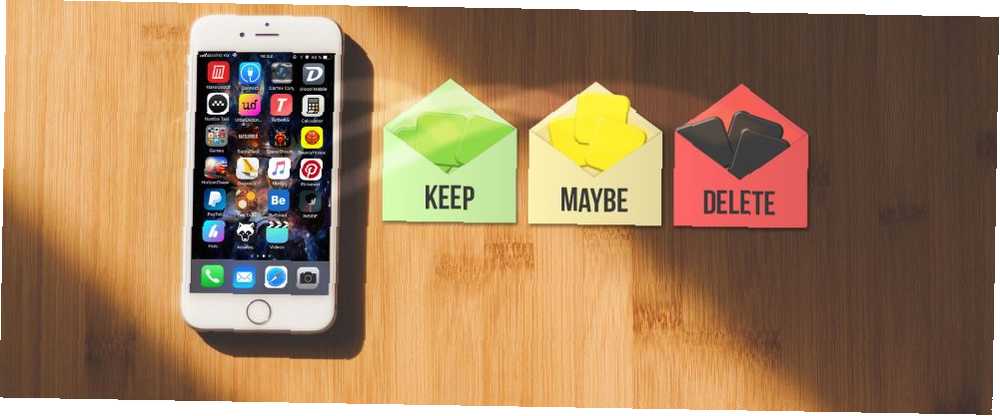
Mark Lucas
1
5269
1211
Instalace a odstraňování aplikací je druhou přirozeností. Je to jedna z nejdůležitějších věcí, které se naučíte na počítači. U systému iOS existuje zcela odlišný proces.
Instalace aplikací je snadná část: přejděte do obchodu App Store a stáhněte si 8 tipů, jak vytěžit maximum z nového obchodu App Store pro iOS 11 8 tipů, jak vytěžit maximum z nového obchodu App Store pro iOS 11 Po deseti letech beze změn nový App Store se může zpočátku cítit trochu skličující, ale je tu spousta lásky k redesignu Apple! . Všechno ostatní nemusí být vždy intuitivní pro nové uživatele iOS. Protože Apple tlačí iPad jako jediný počítač pro některé lidi, stojí za to se podívat, jak spravovat své aplikace na iOS.
Odstraňte aplikace pro iPhone a iPad snadným způsobem
Za předpokladu, že nemáte zařízení s 3D dotykem, je to nejjednodušší způsob, jak odebrat aplikaci ze zařízení iOS: stiskněte a přidržte, dokud neuvidíte sdílení ikon a klepněte na ikonu X. V zobrazeném dialogovém okně klepněte na Odstranit.
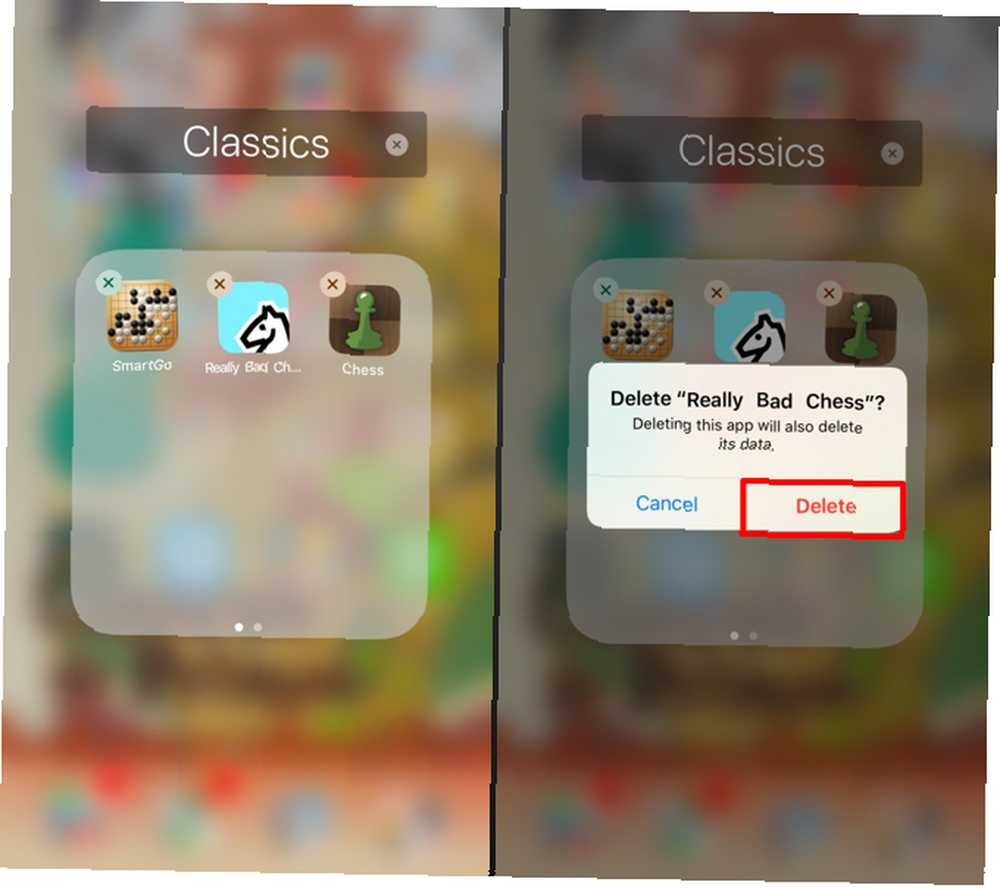
Dlouhé stisknutí na dotykových telefonech 3D Touch Proč vás 3D dotykový telefon může přejít na iPhone Proč dotykový telefon 3D Touch vás může přejít na fanoušky iPhone Android: již nemůžeme tvrdit, že máme nejlepší smartphone. není to nejhorší, ale někdy si to zvykne. Může to být frustrující, pokud omylem spustíte 3D Touch uprostřed pokusu o dlouhé stisknutí.
Po několika sekundách se aplikace a její data z vašeho zařízení odstraní. Cokoli aplikace má uloženo na iCloud Drive je stále ve složce aplikace a je přístupná prostřednictvím aplikace Files, pokud potřebujete něco chytit. Cokoliv neuloženo jinde budou odstraněny spolu s aplikací: fotografie, dokumenty, hra uloží, hodně.
Mazání aplikací prostřednictvím nastavení
Odebrání aplikací prostřednictvím Nastavení není tak rychlé jako na domovské obrazovce, ale je to snadné a dává vám dobrou představu o tom, kolik místa každá aplikace aktuálně používá.
Pokud chcete najít aplikace, které zabírají místo nebo ty, které jste ještě nějakou dobu nepoužívali, otevřete Nastavení a potom klepněte na Všeobecné. Dále klepněte na Úložiště pro iPhone / iPad a uvidíte všechny své aplikace spolu s prostorem, které v současné době zabírají na vašem telefonu.
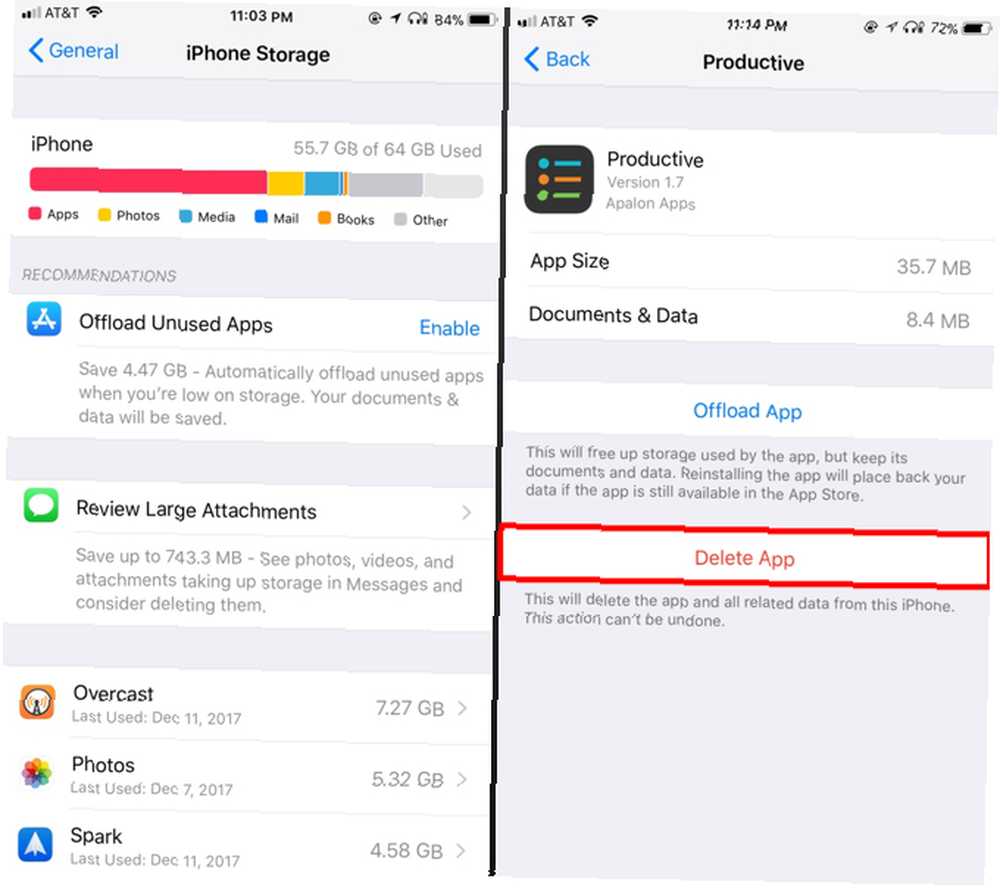
Přejděte dolů pod Offload nepoužívané aplikace a Zkontrolujte velké přílohy sekce. Pod názvem každé aplikace uvidíte datum, kdy jste ji naposledy použili. Dále uvidíte, kolik místa aplikace využívá Vylepšete správu fotografií pro iPhone a uvolněte více místa Vylepšete správu fotografií pro iPhone a uvolněte více prostoru Máte na svém iPhone tisíce fotografií? Je těžké najít obrázky, které hledáte? Je váš iPhone plný? Musíte pracovat na správě fotografií. . Klepnutím na aplikaci získáte další informace. Uvidíte velikost aplikace a množství úložiště, které dokumenty používají.
Pokud ji chcete odstranit, klepněte na Smazat aplikaci. V dialogu, který varuje před smazáním aplikace, se odeberou všechny dokumenty a klepnutí na data Smazat aplikaci podruhé. Na chvíli se vrátíte na obrazovku aplikace, dokud se aplikace nevymaže.
A co vykládání aplikací?
Je vždy rozumné vyčistit aplikace, které již nepoužíváte. Ale co ty aplikace, které používáte jen jednou za čas? Pro tyto, Apple zavedl offloading. Když aplikaci odpojíte, iOS ji odebere, ale data zůstane pozadu.
Ikona zůstane na vaší domovské obrazovce s malou ikonou stahování vedle ní. Po klepnutí na ikonu aplikace musíte počkat několik sekund, než se aplikace znovu stáhne. Větší aplikace pouze znovu stahují na Wi-Fi Vše, co můžete udělat, abyste snížili využití mobilních dat pro iPhone Vše, co můžete udělat, abyste snížili využití mobilních dat pro iPhone Pokud jste nemocní nedostatkem dat nebo shromažďováním rozsáhlých účtů, je čas převzít kontrolu nad svým používáním a omezit to, co váš iPhone může dělat online. . To znamená, že si můžete uchovat svá důležitá data, jako jsou dokumenty nebo umělecká díla, a zároveň uvolnit místo, které používá samotná aplikace.
Chcete-li aplikaci načíst, otevřete Nastavení a potom klepněte na Všeobecné potom klepněte na Úložiště pro iPhone / iPad. Najděte aplikaci, kterou chcete vyložit. Klepněte na jméno a potom na ikonu Offload aplikace tlačítko. V zobrazeném dialogovém okně klepněte na Offload aplikace znovu a po několika okamžicích je aplikace pryč, ale vaše soubory zůstanou.
Automaticky vykládat aplikace
Pokud máte ve svém zařízení trvale nedostatek místa, je úložiště pro iPhone plné? Jak vytvořit volné místo na úložišti iPhone pro iOS plné? Jak vytvořit volný prostor na iOS Nejlepší způsob, jak maximalizovat svůj dostupný úložný prostor pro iPhone, je koupit největší zařízení, které si můžete dovolit. Na to je pozdě? Zde je návod, jak vytvořit volné místo v zařízení iOS. , můžete nastavit iOS tak, aby automaticky stahoval aplikace. Aktivuje se, když nemáte dostatek místa, a začíná aplikacemi, které jste v žádném čase nepoužívali. Tato metoda je podobná způsobu, jakým Apple TV zpracovává omezený prostor. Jak nastavit a používat Apple TV Jak nastavit a používat Apple TV Zde je návod, jak nastavit Apple TV, co s tím můžete udělat, a co dělat, když se věci nebudou chovat tak, jak byste očekávali. .
Pokud stále houpáte 16GB iPhone, ušetří vám to věčnost mikromanagementu.
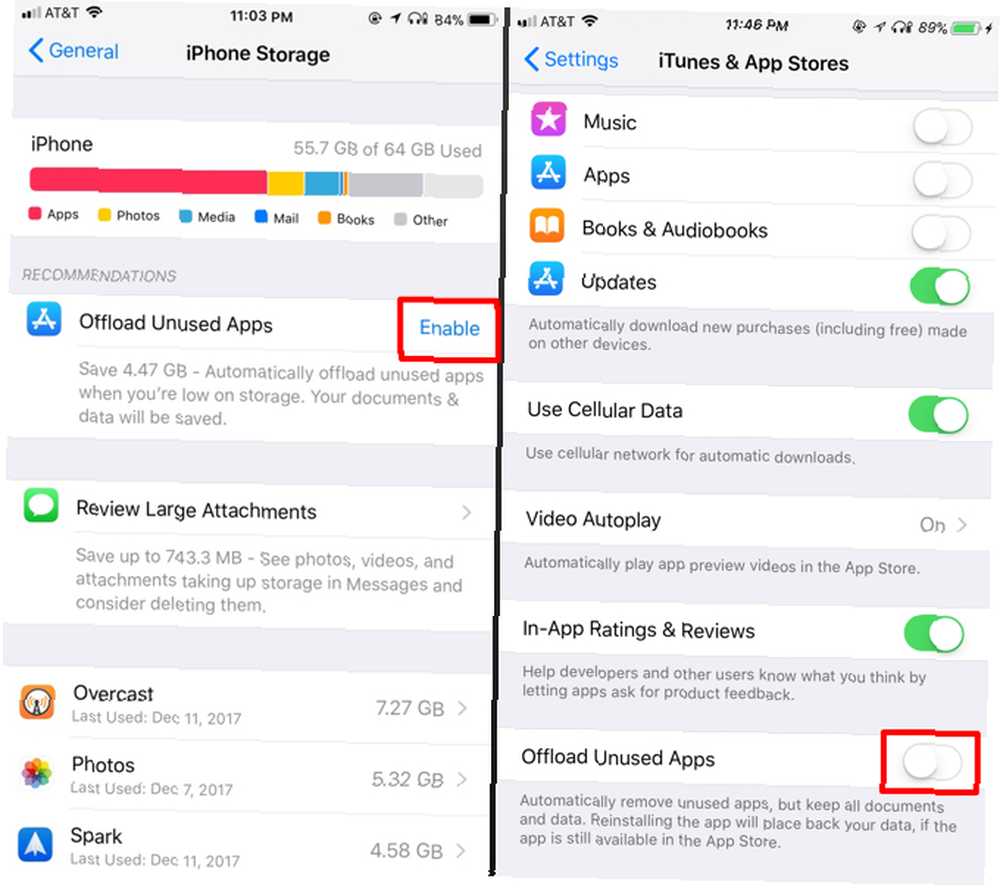
Chcete-li povolit funkci otevřít Nastavení potom klepněte na Všeobecné a pak se vraťte zpět Úložiště pro iPhone / iPad. Po načtení klepněte na Umožnit vedle Offload nepoužívané aplikace. Kde se objeví zelené zaškrtnutí Umožnit byl, a teď jste všichni připraveni.
Nastavení nelze zakázat ve stejné nabídce. Ve skutečnosti se po návratu do této oblasti Nastavení neobjeví. Je to proto, že nastavení je ve skutečnosti součástí vašeho Obchod s aplikacemi preference. Chcete-li zakázat vykládání aplikací, přejděte na Nastavení> iTunes a App Store. Přejděte dolů a klepněte na přepínač vedle Offload nepoužívané aplikace. Můžete ji znovu povolit ze stejné obrazovky.
Co se stalo s iTunes?
Nejnovější verze iTunes odstranila podporu pro aplikace pro iOS. Na vašem pevném disku můžete stále mít knihovnu aplikací. I když připojíte zařízení k počítači Mac, v aplikaci iTunes pro zařízení v zařízení neexistuje možnost.
Pokud máte aplikaci, která již v App Store již nechcete nainstalovat, můžete použít starší verzi iTunes. Apple ji zveřejnil pro podnikové uživatele, ale pro její použití nepotřebujete speciální účet.
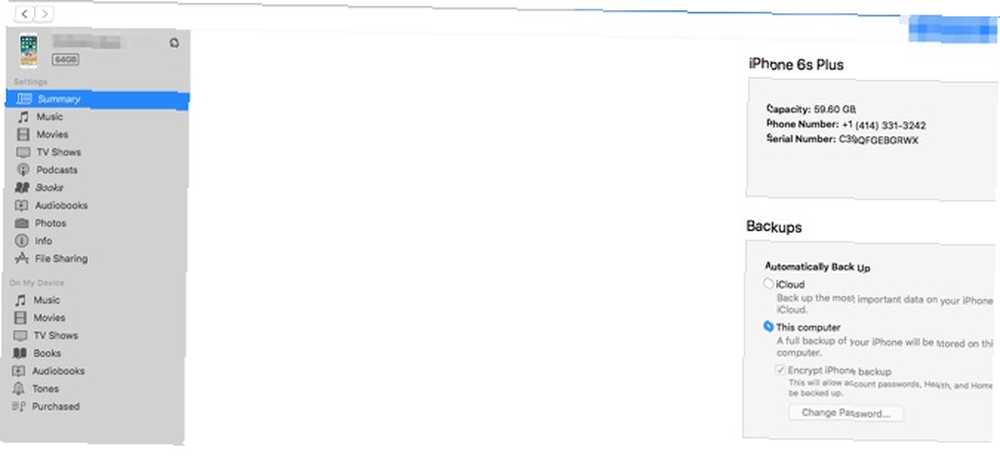
Nevýhodou je vrácení verze iTunes. Od tohoto okamžiku nebudete dostávat automatické aktualizace prostřednictvím obchodu Mac App Store. Místo toho budete muset přejít na web Apple a stáhnout nejnovější verzi pro Mac ručně. Pokud se rozhodnete pro tuto volbu, můžete bez zranění skončit se zranitelnou verzí iTunes.
Zvažte nastavení služby Google Alert Google Alerts: Upozornění na váš e-mail Google Alerts: Upozornění na váš e-mail Chyba zabezpečení iTunes pokud máte v úmyslu tuto verzi používat. Doufejme, že Apple vytvoří nový nástroj pro IT oddělení pro správu zařízení iOS. Omezení uživatelů na starou verzi není skvělé řešení.
Odstraňování a vykládání aplikací pro iOS bez počítače Mac
Je zřejmé, že Apple se snaží poslat zprávu, že nebudete potřebovat Mac pro správu vašeho iPhone nebo iPad. Vzhledem k rozšířenému zděšení nad iTunes bylo moudré zvládnout ještě jednu věc. Nastavení je nejlepším způsobem správy aplikací. Nová metoda vykládky vám umožní “držet” aplikace v telefonu, i když ne úplně.
Schopnost offload aplikací již vytváří v mém telefonu prostor pro další obrázky mých koček, takže jsem opravdu šťastný, že Apple přidal tento do iOS 11.
Máte zájem o vyložení aplikací za účelem úspory místa? Kolik obrázků koček můžete nyní uložit? Dejte nám vědět v komentářích níže.











